L’Apple TV fait partie des boîtiers de streaming les plus aboutis du marché. Mais comme avec n’importe quel appareil, vous devez surveiller régulièrement l’espace de stockage afin d’éviter que le système ne ralentisse ou que l’interface ne devienne totalement encombrée de petites icônes colorées. Ce guide vous présente différentes méthodes pour supprimer ou décharger des applications sur votre Apple TV.
Désinstaller des applications sur votre Apple TV
Vous manquez d’espace sur votre appareil ou souhaitez simplement désencombrer l’interface de votre Apple TV ? Quelle que soit la raison, vous n’aurez pas d’autres choix que de supprimer certaines de vos applications. Fort heureusement, cette opération s’effectue très facilement en quelques clics.
- Prenez la télécommande de votre Apple TV en main
- Sélectionnez l’application que vous souhaitez désinstaller de votre Apple TV
- Laissez votre doigt appuyé quelques secondes sur le pavé tactile de la télécommande jusqu’à ce que les icônes se mettent à danser. Sur les anciennes versions de la télécommande Siri Remote, il vous faudra maintenir enfoncé le centre du pavé tactile.
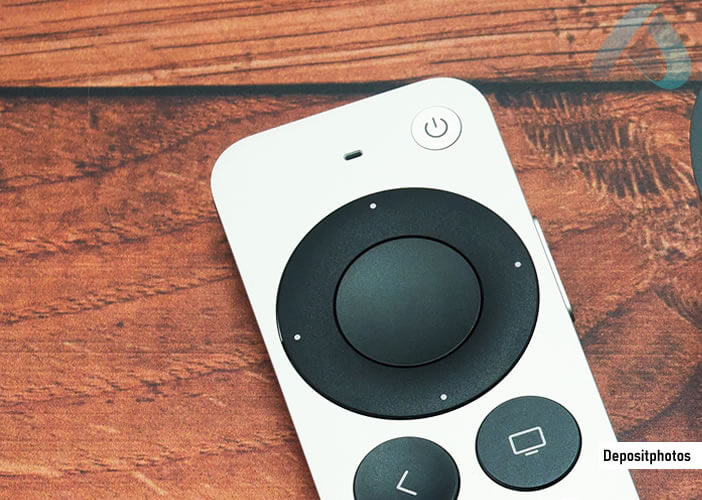
- Appuyez ensuite sur la touche Lecture/Pause
- Choisissez l’option Supprimer
- Confirmez votre choix
Voilà votre application est désormais supprimée de votre Apple TV. Vous venez en quelques secondes non seulement de libérer de l’espace de la mémoire de stockage de votre box TV mais également de désencombrer votre écran d’accueil.
Suppression via les Réglages de l’Apple TV
Comme sur la plupart des appareils estampillés Apple, il est possible de gérer les applications directement depuis les paramètres de l’OS (système d’exploitation). L’Apple TV ne déroge pas à cette règle.
- Placez-vous sur l’écran d’accueil de votre Apple TV
- Cliquez sur l’icône grise Réglages en forme de roue crantée
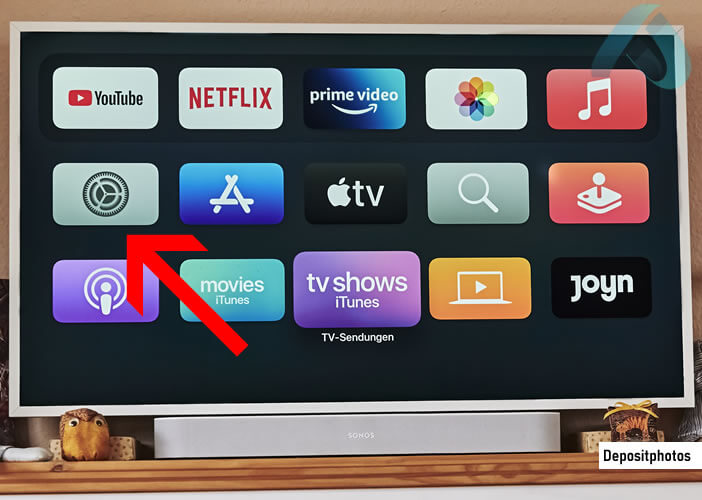
- Sélectionnez l’option Général
- Cliquez sur l’icône Gérer le stockage
- Vous verrez apparaître la liste de toutes les applications installées sur votre Box Tv ainsi que l’espace occupé par chacune d’elles
- Cliquez sur l’icône en forme de poubelle à côté de l’application que vous souhaitez supprimer
- Sélectionnez ensuite l’option Supprimer
Cette opération va non seulement supprimer l’application de votre Apple TV, mais également toutes les données associées à cette app. Attention, une fois l’opération terminée, vous ne pourrez pas récupérer ces données même en réinstallant l’application. Assurez-vous de sauvegarder tout ce qui pourrait être important avant de procéder à la suppression.
Décharger une application
Comme nous venons de le voir, la suppression d’une application implique la perte de toutes les données associées à celle-ci. Si vous souhaitez libérer de l’espace tout en préservant vos informations, il est préférable d’opter pour l’option de déchargement.
Cette solution s’avère particulièrement utile pour les applications que vous n’utilisez pas souvent, mais que vous souhaitez garder à portée de main. Vous pourrez ainsi les réinstaller ultérieurement sans devoir repartir de zéro. Tous vos paramètres et préférences seront conservés, vous permettant de reprendre votre utilisation exactement là où vous l’aviez laissée.
- Ouvrez les Réglages de votre Apple TV
- Cliquez sur Réglages
- Sélectionnez l’option Gérer le stockage
- Cliquez sur l’icône Corbeille située à côté du nom de l’application que vous souhaitez supprimer
- Choisissez l’option Décharger
Cela va supprimer l’app tout en conservant les données. Si vous téléchargez de nouveau l’application à partir de l’App Store toutes vos informations, préférences et paramètres seront restaurés.
Supprimer un dossier sur votre Apple TV
Vous avez créé des dossiers pour faciliter l’organisation de vos applications. Mais voilà avec le temps cette disposition ne correspond plus à vos besoins et vous souhaitez simplifier votre écran d’accueil. Aucun problème, on vous explique comment supprimer un dossier sur votre Apple TV.
- Ouvrez le dossier dont vous souhaitez vous débarrasser
- Sélectionnez l’une des applications présentes dans ce répertoire
- Maintenez votre doigt posé sur le pavé tactile
- Appuyez sur le bouton Lecture/Pause
- Cliquez sur Déplacer vers l’écran d’accueil
Recommencez cette opération pour chaque application présente dans le dossier. Une fois toutes les applications déplacées vers l’écran d’accueil, le dossier sera automatiquement supprimé. Ainsi, vous aurez retrouvé un écran d’accueil plus épuré.
Pourquoi supprimer des applications sur l’Apple TV
L’Apple TV 4K transforme n’importe quel écran en un véritable téléviseur intelligent (smart TV). Grâce à ce boîtier compact, vous pourrez non seulement visionner des vidéos (streaming, replay etc..) mais également accéder à une large gamme d’applications, de jeux et de services.
Les toutes dernières versions disposent d’un espace stockage très conséquent d’environ 128 Go, vous permettant de télécharger une multitude d’applications et de contenus sans vous soucier de manquer d’espace.
Cependant tout le monde n’a pas la chance de posséder la toute dernière version d’Apple TV. A mesure que vous accumulez des applications et des jeux, l’espace peut se remplir plus vite que prévu. Voilà pourquoi il est bon de faire régulièrement le ménage en supprimant les applications inutilisées ou rarement utilisées.
Cela vous permet non seulement de libérer de l’espace, d’améliorer les performances de votre appareil mais aussi de garder votre écran d’accueil organisé. Il est important de noter que les trois premières générations d’Apple TV ne disposent pas de l’accès à l’App Store.
Si vous possédez l’un de ces boîtiers, vous n’aurez pas à vous soucier de la gestion de votre espace de stockage. Ces modèles ne permettent pas l’installation d’applications supplémentaires via l’App Store. Mais en contrepartie, vous serez limité aux seules fonctionnalités déjà intégrées.


